Содержание
- 1 Зачем компании собирают личные данные
- 2 Какие данные собирает Хром
- 3 Оптимизация настроек конфиденциальности в «Google Chrome»
- 4 Как еще защитить себя
- 5 Двухэтапная аутентификация
- 6 Рекомендации друзей
- 7 Почта из Gmail+
- 8 История поиска
- 9 Доступ к аккаунту
- 10 Последние действия
- 11 Смена пароля
- 12 Восстановление пароля
- 13 Авторизация приложений и сайтов
- 14 Безопасность вашего почтового ящика
Может казаться, что корпорациям вроде Google не нужны личные данные простого россиянина. Однако инцидент с вызовом Марка Цукерберга в суд показал, что объем собираемой информации колоссален, и может напрямую повлиять на жизнь пользователя. Благо настройки безопасности Гугл позволяют защитить свою конфиденциальность.
Степень интеграции платформы Google в жизнь пользователей огромна. Поисковики и браузеры, почта, мобильные ОС, соцсети, рекламные площадки… Каждый, кто использует интернет и мобильные телефоны так или иначе передает личную информацию на сервера компании.
Зачем компании собирают личные данные
Главная причина – реклама.
Рынок интернет-рекламы растет с каждым годом – по результатам первых девяти месяцев 2018 года он составил более 140 млрд руб в России.
Если раньше сбор интересующей пользователя информации происходил лишь на основе его поисковых запросов, сегодня для этого используются все средства: анализ электронных писем, местонахождения, сообщений в мессенджерах, соцсетях и т.д.
Какие данные собирает Хром
Хром от Google по умолчанию передает много личной информации. При этом в браузере Google есть возможность расширенной настройки безопасности, для запрета отслеживания данных, о чем мало кто догадывается.
Политика конфиденциальности Гугл предусматривает сбор следующей информации пользователя:
- Местонахождение;
- Тип устройства;
- Ip-адрес;
- Запросы в поисковиках;
- История посещений сайтов;
- Взаимодействие с рекламой;
- Просмотр видео;
- Cookies.
Если у пользователя есть аккаунт Google, то дополнительно анализируется:
- Сообщения в Gmail;
- Email адреса и контакты;
- Календарь;
- Файлы на Google диске;
- Личные данные: Имя; пол; дата рождения; номер телефона; страна проживания; адрес проживания.
Оптимизация настроек конфиденциальности в «Google Chrome»
Вместе с тем, в политике конфиденциальности Google указано, что пользователь может добровольно отказаться от сбора личных данных, такой подход, к тому же, предусмотрен законом. Но очевидно, создавая Google аккаунт, покупая телефон на Android или устанавливая Гугл Хром, функции сбора личных данных по умолчанию включены.
Если нужно повысить безопасность, в первую очередь следует выйти из аккаунта, как в браузере, так и в мобильном телефоне. Однако такой способ подойдет не всем – работа в интернете станет гораздо менее комфортной.
Чтобы добраться до настроек безопасности и конфиденциальности в Google Chrome, необходимо:
- Нажать на иконку с тремя точками в правом верхнем углу браузера;
- Открыть настройки;
- Прокрутить окно, нажать «Дополнительно»;
- Включить опцию «отправлять запрет на отслеживание исходящего трафика»;
- Зайти в «настройки контента»;
- Выключить соответствующие разрешения.
Чтобы изменить политику конфиденциальности аккаунта Гугл, нужно:
- Зайти в аккаунт в хроме;
- Открыть настройки браузера;
- Нажать «Перейти в настройки аккаунта»;
- В разделе данные и персонализация отключить сохранение действий в интернете для каждого пункта;
- В том же разделе нажать «изменить настройки конфиденциальности (иконка синего щита);
- В каждом из пунктов выключить отслеживание:
- GooglePhoto;
- Гугл+;
- Отключить персонализацию рекламы.
Как еще защитить себя
- Использовать разные аккаунты (с отключенной персонализацией) на каждом устройстве.
- Использовать VPN.
Единственным способом запретить собирать персональные данные будет использование VPN, а также отказ от единых аккаунтов.
Вывод
Не стоит недооценивать важность личных данных – с одной стороны они помогают сделать использование интернета комфортным, а с другой представляют угрозу безопасности пользователя, в том числе, в реальной жизни. Чтобы пресечь попытки сбора данных одной настройки браузера и аккаунта недостаточно – лучше выбрать VPN.
Была ли эта статья вам полезна?
1 из 1 пометили это полезным для себя
Совершенно точно можно утверждать, что вы имеете учетную запись Google. Со стопроцентной вероятностью можно сказать, что вы пользуетесь одним или сразу несколькими сервисами Google. А значит, эта статья написана для вас. В ней вы узнаете, на какие настройки в своем профиле нужно обратить особое внимание, чтобы повысить безопасность и приватность своей учетной записи.
Двухэтапная аутентификация
Эта опция добавляет второй уровень защиты для вашего аккаунта Google. Даже узнав ваш логин и пароль, злоумышленник не сможет ими воспользоваться, так как потребуется еще подтверждение по SMS. Хотя теперь вход будет занимать немного больше времени, эта мера настолько улучшает безопасность вашего аккаунта, что на это можно закрыть глаза.
Рекомендация: включить.
Рекомендации друзей
Эта функция подразумевает использование ваших данных в рекламных компаниях Google. Например, если вам понравилось кафе, и вы поставили соответствующую отметку в Google+, то ваши друзья могут увидеть в поиске ваше фото с отметкой возле названия соответствующего заведения. То же самое касается и других продуктов: книг, музыки, гаджетов и так далее.
Рекомендация: выключить.
Почта из Gmail+
Последнее обновление в Gmail добавило функцию, благодаря которой любой человек, знающий ваше имя в Google+, сможет, при желании, отправить вам письмо на почтовый ящик. Если вам не нравится идея, что любой желающий может побеспокоить вас, даже если вы не давали свой электронный адрес, то отключите это в Gmail.
Рекомендация:выключить.
История поиска
История веб-поиска Google записывает все ваши поисковые запросы. Хотя это может быть иногда полезно, так как данная информация используется в других продуктах компании, например в Google Now, все же будет разумным эту функцию отключить, если вы беспокоитесь о безопасности своей частной жизни.
Рекомендация:выключить
Доступ к аккаунту
На этой странице перечислены все устройства, приложения, услуги и продукты, которым вы позволили доступ к данным в вашей учетной записи Google. Это могут быть авторизации с помощью учетки Google, доверенные веб-приложения, ваши Android-устройства и так далее. Очень часто здесь скапливаются записи о сервисах и программах, которые вам уже давно не нужны, так что имеет смысл периодически наведываться на эту страницу и производить зачистку.
Рекомендация:регулярная проверка
Последние действия
Здесь приведена информация обо всех важных действиях в вашей учетной записи. В том числе, данные о входе, используемых программах, создании или изменении паролей и так далее. Для каждого вида деятельности отображается дата и место, которые могут оказаться полезными в определении того, сделали эти действия вы или кто-либо еще.
Рекомендация:периодическая проверка
Сервисы Google предоставляют в наше распоряжение большое количество возможностей, имеют сотни настроек и десятки вспомогательных страниц, о которых знает далеко не каждый пользователь. Тем не менее, там могут скрываться довольно важные настройки, помнить и применять их очень желательно.
Опубликовано 18.08.2011 · Обновлено 07.05.2018
Advertisements
Также рекомендуем для работы
Итак, недавно я писал статью, об основных методах взлома почтовых ящиков и защиты от них. А сегодня расскажу о советах по правильной настройке почтового ящика Gmail и его безопасности.
- Регулярно проверяйте свой компьютер на наличие вирусов и других вредоносных кодов.
- Следите за обновлениями вашей операционной системы.
- Следите за обновлениями программного обеспечения (Adobe Flash, Adobe Reader и Java).
- Следите за версией вашего браузера. Если выходят обновления, то их рекомендуется ставить.
- Не пользуйтесь программами, которые требуют доступу к вашей почте Гугла. Например, Bat, Outlook и другими почтовыми сервисами, если их сломают, то могут получить доступ к вашей почте.
Смена пароля
Если у вас возникли подозрения, что ваш почтовый ящик пытались взломать, то в первую очередь нужно изменить пароль. Для этого вначале придумайте пароль. Желательно использовать набор букв и цифр с разным регистром (маленькие и заглавные символы). Такие пароли подобрать практически не возможно, разве что кто-то получит доступ к вашему компьютеру.
Чтобы поменять пароль, зайдите в свою почту. В верхнем правом углу жмите левой кнопкой мыши на адресе своей почте. Увидите выпадающее меню и там выбирайте пункт – Настройки аккаунта.
Теперь, чтобы изменить пароль жмите на соответствующую надпись:
Загрузится форма смены пароля. Вначале нужно указать старый пароль или ответить на секретный вопрос. Затем ввести свой новый пароль, повторить его и нажать кнопку “Сохранить“.
Восстановление пароля
Эта опция отвечает за способ восстановления пароля. Есть три способа:
- Дополнительный почтовый адрес. Можно указать свой запасной почтовый адрес и тогда при попытке восстановить пароль, вам пришлют на него всю нужную информацию.
- SMS-код. Вы можете прикрепить к почте свой номер мобильного телефона и при попытке восстановить пароль, вам придет SMS с новым паролем к вашему почтовому ящику.
- Секретный вопрос. Если я правильно понял, то это уже последняя возможность вернуть доступ к утерянному аккаунту, когда первые два варианта были отключены или не получилось восстановить пароль через них. Вы выбираете или задаете из списка свой секретный вопрос, вводите на него ответ и тогда если при восстановлении пароля используете этот метод, то вам зададут ваш секретный вопрос и после правильного ответа на него вышлют данные для смены пароля.
Итак, для включения или изменения этих параметров проделайте следующее. Зайдите в свою почту. В верхнем правом углу жмите левой кнопкой мыши на адресе своей почте. Увидите выпадающее меню и там выбирайте пункт – Настройки аккаунта.
В настройках выбирайте надпись “Восстановление пароля”.
Вначале вас попросят подтвердить свой текущий пароль, если он верный то загрузится форма, показанная ниже на рисунке.
Итак, если данных никаких нет, то введите их, а если нужно что-то изменить, то жмите на соответствующую надпись. Поскольку все на русском, то заострять на этом внимание я не буду. В конце, чтобы новые изменения вступили в силу, нужно нажать кнопку “Сохранить“.
Двухэтапная аутентификация
Двухэтапная аутентификация защищает аккаунт от хакеров, получивших ваш пароль. Если активировать эту функцию, то для подтверждения вашей личности нужно одновременно ввести и пароль и SMS-код, который вам пришлют на указанный телефон.
Чтобы поменять пароль, зайдите в свою почту. В верхнем правом углу жмите левой кнопкой мыши на адресе своей почте. Увидите выпадающее меню и там выбирайте пункт – Настройки аккаунта.
Теперь, нажмите на кнопку “Настройка двухэтапного подтверждения“. Вас попросят еще раз ввести свой пароль. После чего вы увидите такое окно:
Здесь выберите из списка вашу страну и укажите свой номер мобильного телефона. Ту часть кода, которая будет уже указана (+380) уже писать не надо, пробелы тоже не используйте.
Ниже установите переключатель на SMS. Затем можно сразу проверить телефон, чтобы убедится что на ваш мобильный оператор придет код. Я лично свой код получил мгновенно. Если все нормально, то жмите кнопку “Далее“.
Теперь, как выше на фото, вас попросят еще раз проверить правильность вашего номера и жмите кнопку “Далее“.
Как показано выше на снимке, вам выдадут 10 резервных кодов, которые можно использовать если потеряете телефон или в других ситуациях, когда получить код по телефону нет возможности. Все эти коды одноразовые, поэтому желательно их записать в блокнот или распечатать. А на компьютере в целях безопасности лучше не хранить. После того, как сохраните коды, то внизу поставьте галочку и жмите кнопку “Далее“.
Кроме резервных кодов, вам еще на всякий случай попросят указать дополнительный номер телефон. Теоретически он вам никогда не понадобится, но можно указать телефон кого-то из близких родственников. Аналогично, поставьте переключатель на SMS и жмите кнопку “Далее“.
Выше на фото показана завершающая стадия. Еще раз проверьте все свои указанные данные, убедитесь, что сохранили свои резервные коды. Если все сделано, то жмите на большую синюю кнопку “Включить двухэтапную аутентификацию“.
Теперь увидите такое сообщение:
Это значит, что все ваши сеансы будут закрыты и теперь для входа в свой почтовый ящик вам нужно не только вводить почту и пароль. А вы увидите еще и такое окно, где нужно указать код, полученный по SMS, на указанный вами телефон.
Для подсказки вам дадут последние 2 цифры вашего телефона, и попросят ввести код и нажать кнопку “подтвердить“. Еще можно поставить галочку, чтобы вас запомнили на этом компьютере на 30 дней. Значит SMS код присылать не будут. Но так как услуга бесплатная, то рекомендую его не сохранять, ведь если поймаете троян, то хакер запросто проникнет в почтовый ящик, а так вам придет SMS-код от Гугла и вы сразу поймете, что кто-то уже пытается украсть ваш почтовый ящик и значит надо проверять компьютер на наличие “троянов” и других вирусов!
Если вдруг код не прислали, то у вас есть два варианта выбора. Запросить голосовой код или воспользоваться вашими резервными данными (одноразовые коды и дополнительный телефонный номер).
Авторизация приложений и сайтов
Включение данной опции я не буду рассматривать. У нас сейчас другие цели. Если ваш почтовый ящик был взломан или были подозрения на этот счет, то рекомендуется проверить или хакер не использует эту функцию. Ведь если он ее настроил, то даже меняя пароли и включив двухэтапную верификацию у злоумышленника все равно будет доступ к вашему почтовому ящику. Поэтому просто иногда проверяйте или она отключена. Делается это следующим образом.
1. Зайдите в свою почту. В верхнем правом углу жмите левой кнопкой мыши на адресе своей почте. Увидите выпадающее меню и там выбирайте пункт – Настройки аккаунта.
2. На загрузившейся странице показанной выше на фото, найдите ссылку “Авторизация приложений и сайтов”. Жмите на нее. Если все нормально, то увидите что-то похожее на такое окно как ниже на снимке. Если там будут подключены какие-нибудь приложения, созданные не вами, то удаляйте их и меняйте все пароли!
Безопасность вашего почтового ящика
Напоследок рассмотрим еще несколько функций, которые помогут повысить надежность вашей почты, а также проверить или никто не пользуется вашим почтовым ящиком:
1. Для входа в почтовый ящик всегда пользуйтесь безопасным подключением. Поскольку если вы просматриваете почту с общедоступного компьютера, то злоумышленники могут получить доступ к вашему почтовому ящику.
Как включить эту опцию? Зайдите в свою почту. В верхнем правом углу жмите левой кнопкой мыши на значке “часовой шестеренки”. Увидите выпадающее меню и там выбирайте пункт – Настройки почты. Загрузится такое окно:
Как показано на снимке. Поставьте переключатель на “Использовать только https”, а затем в самом низу страницы сохраните эти изменения.
2. Регулярно проверяйте или не было входа в вашу почту с другого айпи или устройства. В Гугле есть возможность посмотреть статистику 10 последних заходов в почтовый ящик. Кстати, лично видел, что если зайти в свой почтовый ящик находясь в другой стране, то после ввода правильного логина и пароля вам может выскочить какой-нибудь вопрос, чтобы вы подтвердили, что почтовый ящик принадлежит вам.Например, меня попросили указать резервный адрес почтового ящика, показав как пишется его начало (3-4 первых буквы) и только когда я правильно его подтвердил, то меня впустили в свою почту.
Итак, как посмотреть статистику последних посещений. Для этого зайдите в почтовый ящик. В нижнем правом углу увидите надпись, “Последние действия с аккаунтом” и ссылку “Дополнительная информация“. Пример ниже на рисунке:
После нажатия ссылки “Дополнительная информация”, увидите такое информационное окно, как ниже на фото:
Теперь можно посмотреть не было ли подозрительных действий и заходов в вашу почту. Если вы не знаете ваш айпи, то ниже вам указан ваш текущий айпи и местоположение. Кстати, города и страны не всегда могут правильно распознаваться. Например, у меня на работе иногда показывают местоположение Днепропетровск, а этот город находится совсем в другой части Украины!
3. Проверка отсутствия фильтров и переадресации. Если ваш почтовый ящик был взломан, то рекомендуется проверить или он не настроил переадресацию ваших писем на свой почтовый ящик. Тогда ему не нужно взламывать ваш почтовый ящик, а все ваши сообщения будут автоматически дублироваться на его почту, а вы даже не будете догадываться об его существовании и удивляться каким образом однажды у вас пропали деньги с кошелька и т.п.
Чтобы проверить фильтры и переадресацию зайдите в почтовый ящик. В верхнем правом углу жмите левой кнопкой мыши на значке “часовой шестеренки”. Увидите выпадающее меню и там выбирайте пункт – Настройки почты. Загрузится окно с настройками аккаунта. Там зайдите на вкладку фильтры и убедитесь, что оно пустое. Затем перейдите на вкладку “Пересылка и POP/IMAP“. Его пример показан ниже на снимке:
По умолчанию состояние РОР будет включено, советую его отключить и не пользоваться программами для сбора почты типа Bat и Outlook express, ведь через них хакер может влезть в вашу почту.
4. Никогда и никому не отсылайте своих паролей от почты и других аккаунтов.
6. Не используйте один и тот же пароль для почты, кошельков и входа в буксы. Иногда хакеры могут взломать один из буксов и потом используя ваш логин и полученный пароль пробовать авторизироваться в других буксах и кошельках. У меня лично так взломали аккаунт в одном из буксов! Хорошо, что модератор помог вернуть аккаунт.
7. Регулярно очищайте формы, куки, кеш в браузере, особенно если используете общедоступный компьютер.
8. Выходите из аккаунта, прочитав свою почту. Для этого нажмите на свой логин в почте в правом верхнем углу и в выпадающем меню выберите пункт “Выйти“.
Надеюсь, что соблюдая все эти правила вы максимально защитите свой почтовый ящик от доступа посторонних лиц. Помните, что если хакер взломает вашу почту, то через нее может получить доступ к вашим кошелькам и любому буксу. Так что не пренебрегайте этими советами, чтобы потом не кусать локти
Вам понравился пост?
Оцените!
Еще никто не поставил оценку. Будьте первым!
Используемые источники:
- https://www.vpnside.com/ru/nastrojki-bezopasnosti-google/
- https://lifehacker.ru/kak-nastroit-svoyu-uchetnuyu-zapis-google-i-podderzhivat-ee-bezopasnost/
- https://easydollars.ru/nastrojka-bezopasnosti-pochtovogo-yashhika-gmail/
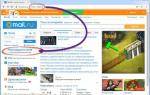 Как создать электронную почту? Пошаговая инструкция
Как создать электронную почту? Пошаговая инструкция Как создать электронную почту бесплатно – инструкция для регистрации почтового ящика (емайл)
Как создать электронную почту бесплатно – инструкция для регистрации почтового ящика (емайл) Что такое электронная почта и как создать её на компьютере и телефоне
Что такое электронная почта и как создать её на компьютере и телефоне


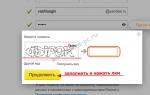 Как настроить электронную почту на телефоне под Android и iOS
Как настроить электронную почту на телефоне под Android и iOS Как настроить почту на андроид
Как настроить почту на андроид Как создать электронную почту на телефоне: инструкция для новичков
Как создать электронную почту на телефоне: инструкция для новичков Как создать электронную почту на Андроиде
Как создать электронную почту на Андроиде